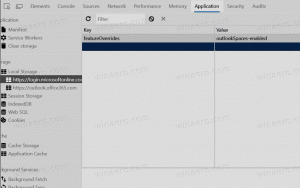Apri i segnalibri sempre in una nuova scheda in Firefox 57
Come forse saprai, Firefox 57 è dotato di una nuova interfaccia utente, nota come "Photon". Ha lo scopo di fornire una sensazione più moderna ed elegante che sia coerente su più piattaforme. Ha sostituito la precedente interfaccia utente "Australis" e presenta nuovi menu, un nuovo riquadro di personalizzazione e schede senza angoli arrotondati. Una delle nuove funzionalità di Firefox 57 è la possibilità di aprire i segnalibri sempre in una nuova scheda. Ecco come puoi abilitarlo.
Firefox 57 è un enorme passo avanti per Mozilla. Il browser è dotato di una nuova interfaccia utente, nome in codice "Photon", e presenta un nuovo motore "Quantum". È stata una mossa difficile per gli sviluppatori, perché con questa versione il browser elimina completamente il supporto per i componenti aggiuntivi basati su XUL! Tutti i componenti aggiuntivi classici sono deprecati e incompatibili e solo alcuni sono passati alla nuova API WebExtensions. Alcuni dei componenti aggiuntivi legacy hanno sostituzioni o alternative moderne. Sfortunatamente, ci sono molti componenti aggiuntivi utili che non hanno analoghi moderni.
Il motore Quantum riguarda il rendering e l'elaborazione di pagine parallele. È costruito con un'architettura multiprocesso per l'elaborazione CSS e HTML, che lo rende più affidabile e veloce.
È possibile fare in modo che Firefox 57 apra automaticamente i tuoi segnalibri in una nuova scheda. Sebbene tu possa aprire un segnalibro in una nuova scheda tenendo premuto il tasto CTRL sulla tastiera o dal menu di scelta rapida del segnalibro, potresti trovare utile rendere permanente questo comportamento senza azioni aggiuntive. C'è una nuova opzione nascosta in about: config che può cambiare il comportamento del browser.
Per aprire i segnalibri sempre in una nuova scheda in Firefox 57, Fare quanto segue.
- Apri una nuova scheda e inserisci il seguente testo nella barra degli indirizzi:
su: config
Conferma che starai attento se ti viene visualizzato un messaggio di avviso.
- Inserisci il seguente testo nella casella di ricerca:
browser.tabs.loadBookmarksInTabs
Guarda lo screenshot seguente:
- Vedrai il parametro browser.tabs.loadBookmarksInTabs. Fare doppio clic su di esso per impostarlo su TRUE.
Hai fatto! Ora, fai clic sul pulsante dei segnalibri per aprire il riquadro dei segnalibri e fai clic su qualsiasi segnalibro. Si aprirà in una nuova scheda!
Questo è tutto.